Автоматическая ретушь: что компьютер может сделать за вас | Статьи | Фото, видео, оптика
Ретушь фото можно любить, можно ненавидеть, можно избегать, можно делать тщательно. В любом случае — это важная (и занимающая уйму времени) часть работы фотографа. Если вы мечтаете сидеть за обработкой меньше, вы такой не один. За годы люди, увлечённые фотографией, изобрели десятки способов ускорить и автоматизировать процесс ретуши. О лайфхаках, которые позволят сэкономить время на обработке фото, читайте в этом материале.
Сколько процентов обработки вы готовы доверить автоматике? / Фото: unsplash.com
Автоматизация обработки в Adobe Lightroom
Кисти и градиенты
Умные маски свежего Photoshop
Экшны под ретушь в Adobe Photoshop: сборка и важные моменты
Работа с экшенами и командой Batch/Пакетная обработка
Автоматизация ретуши портрета при помощи нейросетевых фильтров Photoshop
Кисти и градиенты
Часть ретуши можно сделать ещё на этапе проявки фотографий в Adobe Lightroom. Например, при помощи кистей, радиальных и линейных градиентов. Эти коррекции можно копировать от снимка к снимку, точно так же, как и другие настройки.
Например, при помощи кистей, радиальных и линейных градиентов. Эти коррекции можно копировать от снимка к снимку, точно так же, как и другие настройки.
Например, это может быть полезным, когда нужно обработать серию пейзажей, каждому из которых необходимо заменить небо. Или в некоторых случаях студийной или репортажной съёмки. Если, например, это серия портретов, на каждом из которых не хватает света с одной стороны, и часть лица модели выглядит темноватой.
В таких случаях можно создать один градиент и скопировать его на остальные изображения. Это существенно экономит время. Важный момент: снимки должны быть плюс-минус одной крупности, и проблемная часть должна находиться с одной стороны.
Умные маски свежего Photoshop
Отдельно стоит сказать о возможностях новой версии Adobe Lightroom — выделения объекта. Эта функция появляется начиная с версий 11.0.1. Она автоматически находит на снимке объект и выделяет его. После этого на объект можно «намазать» одни настройки, на фон — другие.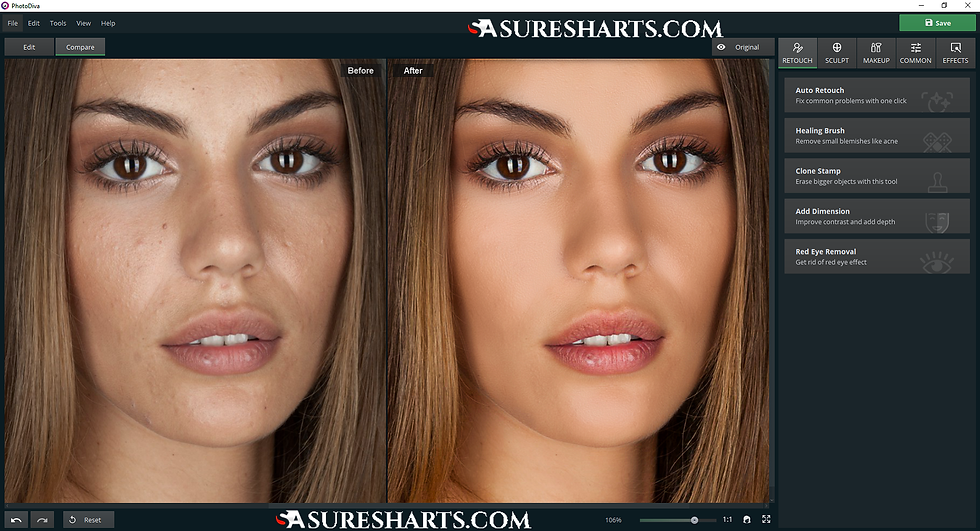 Это очень удобно, когда необходимо, например, осветлить или затемнить фон, сделать его насыщеннее или слегка размыть.
Это очень удобно, когда необходимо, например, осветлить или затемнить фон, сделать его насыщеннее или слегка размыть.
Слева — фон до коррекции маской, справа — после / Фото: Алиса Смирнова, Фотосклад.Эксперт
Всё это можно сделать в Lightroom во вкладке Develop/Разработка при помощи команды Select Subject/Выделить объект.
По умолчанию автоматическое выделение будет подсвечено красным / Иллюстрация: Алиса Смирнова, Фотосклад.Эксперт
По умолчанию программа будет выделять объект. Если удобнее работать с фоном, маску нужно инвертировать. Чтобы осветлить, используйте стандартные бегунки Exposure/Экспозиция и Highlights/Света, чтобы сделать фон более светлым и одновременно размытым, можно использовать, например, отрицательные значения Dehaze/Удалить дымку.
У маски много настроек, каждую из которых можно выставить на нужное значение / Иллюстрация: Алиса Смирнова, Фотосклад. Эксперт
Эксперт
Маски по объекту также можно копировать, как и любые другие — градиенты или мазки кисти. Единственный момент: компьютеру понадобится время на то, чтобы выделить объект на каждом фото. Чтобы начать этот процесс, нужно будет давать команду Update/Обновить.
На обновление маски может уйти некоторое время / Иллюстрация: Алиса Смирнова, Фотосклад.Эксперт
При этом все параметры маски (выбор объект или фон и настройки) будут копироваться. Их повторно выставлять не придётся, что позволяет сэкономить время на обработке фото.
Единственное неудобство новых масок Lightroom — требовательность к аппаратуре. Чтобы работать без серьёзных тормозов, нужна мощная видеокарта. Или мощный ноутбук, например, Redmi G Gaming или Lenovo K14.
Самый распространённый способ ускорить и автоматизировать обработку фотографий — создание экшенов и работа с ними. Экшен — это алгоритм, который Photoshop будет автоматически применять к снимкам: к одному или нескольким.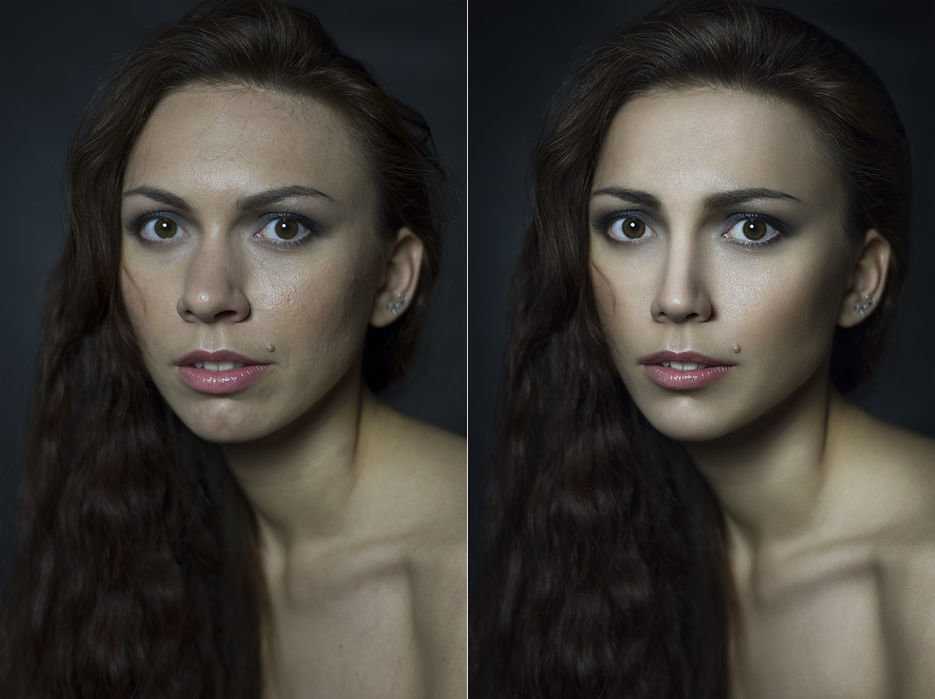
Это может быть создание корректирующих слоев. Например, если у вас есть съёмка, в которой у модели очень красные щёки от ветра или волнения. В таком случае ускорить работу поможет экшен, который будет создавать корректирующий слой Цветовой тон /Насыщенность // Hue/Saturation и сдвигающий красный цвет в сторону оранжевого.
Чтобы создать свой экшен, откройте меню справа и нажмите на пиктограмму.
После этого алгоритму нужно дать имя, а затем проделать все действия, которые он будет повторять / Иллюстрация: Алиса Смирнова, Фотосклад.Эксперт
Будьте внимательны: алгоритм будет повторять каждое ваше действие — если вы нечаянно скопировали слой, потом его удалили, экшен будет это повторять. Скорее всего, такие вещи не повлияют на результат работы экшена, но могут замедлить его работу.
Экшены можно также использовать для создания рабочих слоёв. Например, ими обычно пользуются те, кто много ретуширует портреты по методу частотного разложения. Частотка требует создания от 3 до 10 дополнительных слоёв с определёнными параметрами. Их создание можно вшить в экшен, чтобы не делать всё это руками по многу раз.
Частотка требует создания от 3 до 10 дополнительных слоёв с определёнными параметрами. Их создание можно вшить в экшен, чтобы не делать всё это руками по многу раз.
Также полезны экшены, автоматически поднимающие резкость или насыщенность, уменьшающие размер фото, переводящие снимок в ч/б. Набор и выбор экшенов зависит от индивидуальных предпочтений. Готовые наборы экшенов можно найти в свободном доступе в интернете, но скачивая чужие наработки, будьте осторожны. Работайте только с сайтами, которым вы доверяете. И ещё момент: важно, чтобы совпадал язык Photoshop, в котором был записан экшен, и того, в котором этот экшен будет использоваться. Записанные в русской версии не пойдут в английской, и наоборот.
Работа с экшенами и командой Batch/Пакетная обработка
Следующая ступень автоматизации — работа с командой Batch. Она позволяет применять экшены пакетно — не к одной фотографии, а к десяткам и сотням.
Предположим, у вас есть серия снимков, которые вы хотите перевести в ч/б и поднять им резкость. Для этого вам потребуется записать экшен, в котором вы проделаете эти действия с одной фотографией, и после этого воспользоваться командой Batch.
Для этого вам потребуется записать экшен, в котором вы проделаете эти действия с одной фотографией, и после этого воспользоваться командой Batch.
Её можно найти в меню Файл/File — Автоматизация/Automate — Пакетная обработка/Batch / Иллюстрация: Алиса Смирнова, Фотосклад.Эксперт
Затем откроется диалоговое окно, в котором нужно выбрать, какой экшен на какие снимки будем применять. Фото можно заранее открыть в фотошопе (если их 5-10) или загрузить из папки (если их больше). Когда снимков много, лучше не открывать их заранее — это плохо сказывается на скорости работы. Особенно если компьютер не слишком мощный.
В этом окне нужно обязательно настроить три вещи / Иллюстрация: Алиса Смирнова, Фотосклад.Эксперт
Третья важная настройка здесь — то, что программа будет делать с фотографией после того, как экшен отработал. Основных вариантов два: либо ничего не будет делать и оставит снимок открытым в Photoshop, либо закроет и сохранит.
Вариант с закрытием и сохранением подходит для сценариев, когда вы не планируете дорабатывать автоматику вручную. Как, например, с переводом в ч/б. Он подходит для автоматической обработки практически сколь угодно большого количества фотографий.
Но бывают другие случаи: как когда у вашей модели красные щёки, вы хотите автоматически сделать их менее красными при помощи экшена. Но возникает ещё одна проблема — у неё ещё и красное платье, которому хорошо бы остаться красным. В этом случае поможет маска слоя. Но если экшен будет по умолчанию снимок сохранять и закрывать, вернуться к нему и нарисовать маску уже не получится. В этом случае стоит использовать вариант не сохранять готовую фотографию.
В таком случае на компьютерах средней мощности не стоит загружать в пакет больше 10-15 фотографий, чтобы программа не вылетела.
Нейросети и искусственный интеллект проникают во многие сферы нашей жизни. В том числе существуют нейросетевые фильтры для Adobe Photoshop, разработанные для автоматической ретуши портрета. Подробный обзор пакета таких фильтров можно прочесть здесь.
Подробный обзор пакета таких фильтров можно прочесть здесь.
Они умеют убирать мелкие прыщики и пятнышки, добавлять портрету объём, сглаживать тон кожи, выравнивать цвет, отбеливать глаза и зубы, разглаживать складки на одежде и автоматически чистить однотонный фон за спиной модели.
Многих пугает сама идея автоматической ретуши портрета: еще пять лет назад были распространены не слишком хорошо работающие плагины для Photoshop, которые убивали текстуру кожи, мылили её. Однако современные нейросетевые фильтры работают куда деликатнее.
Результат работы фильтра / Фото: Алиса Смирнова, Фотосклад.Эксперт
Конечно, они не смогут полностью заменить профессионального ретушёра, но для фотографа, обрабатывающего свои снимки самостоятельно — отличный инструмент.
Самое прекрасное в подобных плагинах — то, что они легко комбинируются с инструментами, описанными выше. Это работает так: создаём экшен, в котором используем необходимые фильтры, запускаем пакетную обработку через Batch, идём гулять или пить чай, пока компьютер делает своё дело.
Понятно, что всю ретушь за вас он не сделает, например, синяки под глазами всё равно придётся убирать руками. С ними нейросети пока не справляются. Но большую часть черновой работы вполне можно доверить машине.
быстрая ретушь на профессиональном уровне для новичков
- Фотография
- 3 мин на чтение
- 3241
Качественно обработать фотографию, особенно портретный снимок – довольно сложная задача для новичков. Бесплатные фоторедакторы не радуют продвинутыми функциями, а профессиональный софт сложно освоить.
В этой статье мы рассмотрим программу для ретуши, которая идеально подойдет пользователям с любым уровнем навыков. PhotoDiva — доступный фоторедактор, который сочетает в себе продвинутые инструменты и простое управление. Среди преимуществ:
Среди преимуществ:
- Автоматические функции. Пресеты для ретуши портретов, общее улучшение цветового баланса и освещения, каталог эффектов помогут ускорить работу.
- Продвинутая работа с RAW. PhotoDiva распознает файлы, снятые на фотокамеры любых моделей, и подбирает оптимальный режим работы.
- Сжатие файлов без потери качества. Обработанный снимок можно уменьшить и сохранить для разных целей: просмотра на мониторах, социальных сетей, печати.
- Нетребовательность к ресурсам. PhotoDiva практически не дает нагрузку на ЦПУ и предъявляет невысокие системные требования. Это оптимальный вариант в том числе для маломощных компьютеров и ноутбуков.
- Поддержка всех версий Windows. Фоторедактор можно установить на любую сборку Windows. Она отлично работает даже на XP и поддерживает 32- и 64-битные системы.
Рассмотрим подробнее инструменты редактора. Они сгруппированы в отдельные категории, так что разобраться в функционале не составит труда.
Профессиональная ретушь
PhotoDiva разработана специально для улучшения портретных снимков и селфи, поэтому большая часть программы отведена под инструменты ретуши. Обрабатывать фото здесь можно с любым уровнем навыков: для новичков доступны автоматические фильтры, для более продвинутых пользователей – ручные настройки.
Инструмент «Восстанавливающая кисть» поможет убрать лишнее с фото, а также подчистить мелкие дефекты вроде прыщиков и небольших шрамов. «Штамп» пригодится для удаления более крупных недостатков. Для быстрого исправления недостатков есть функция «Автоматическая ретушь». Здесь находятся готовые пресеты, которые помогут улучшить селфи: разгладить кожу, подчеркнуть губы, отбелить зубы, убрать темные круги под глазами, наложить легкий загар.
Следы от акне убраны восстанавливающей кистью, применены фильтры «Эффектный портрет» и «Яркие губы»
Пластика лица
Если вы хотите подправить недостатки черт лица, смело открывайте раздел «Пластика». Здесь можно сузить овал, уменьшить нос, сделать полнее губы, добавить улыбку, изменить размер подбородка, увеличить глаза и примерить модные густые брови. Настройками предельно просто пользоваться: передвигайте ползунок и отслеживайте изменения.
Здесь можно сузить овал, уменьшить нос, сделать полнее губы, добавить улыбку, изменить размер подбородка, увеличить глаза и примерить модные густые брови. Настройками предельно просто пользоваться: передвигайте ползунок и отслеживайте изменения.
К портрету применена автоматическая ретушь, пластикой сужен овал лица, увеличены губы и подняты брови
Виртуальный макияж
Еще одна полезная функция для тех, кто любит делать селфи «на быструю руку». Во вкладке «Макияж» можно наложить на фото профессиональный мейкап. Здесь есть разнообразные оттенки помады (можно выбрать матовую или добавить блеск), различные варианты теней для глаз. Можно выбрать технику наложения румян и бронзатора, добавить блеск при помощи хайлайтера.
К портрету применены автоматическая ретушь и пластика, наложен легкий макияж
Общее улучшение
В PhotoDiva также присутствуют инструменты для комплексного редактирования и улучшения. Во вкладке «Общее» можно обрезать фотографию, отразить, перевернуть и повернуть на любой угол при помощи функции «Обрезка и поворот».![]() Если нужно поправить бледное или затемненное фото, воспользуйтесь настройками «Экспозиция и цвет». Вы можете исправить яркость, контраст, тени и блики и цветовую схему вручную или применить автоматическое улучшение. Также в разделе «Общее» можно настроить резкость фотоснимка и наложить виньетку.
Если нужно поправить бледное или затемненное фото, воспользуйтесь настройками «Экспозиция и цвет». Вы можете исправить яркость, контраст, тени и блики и цветовую схему вручную или применить автоматическое улучшение. Также в разделе «Общее» можно настроить резкость фотоснимка и наложить виньетку.
К файлу RAW применено автоматическое улучшение. Слева — оригинальный снимок
Быстрая замена фона и каталог эффектов
В этой вкладке находится библиотека эффектов, а также инструменты для замены фона и создания эффекта «боке».
Заменить фон на фото предельно просто: достаточно обвести кистью главный объект на снимке и указать фоновую область, а затем загрузить с компьютера подходящую картинку. Можно также сохранить фото с белым или прозрачным задником.
Размытие фона, или эффект боке, часто используется в портретной съемке. Таким образом делается фокус на лице модели. В программе дополнительно регулируется яркость, цветовая схема и насыщенность заднего плана снимка.
Придать снимку законченный вид можно при помощи эффектов. Во встроенной коллекции есть специальные пресеты для портретов, тонирование, винтажные, световые, имитация фотопленки и стили известных фильмов. Всего в программе более 40 различных эффектов.
На снимке был размыт задний фон и применен пресет «Ванильный эффект»
Как видите, качественная обработка фотографий доступна даже начинающим пользователям, главное — правильно выбрать редактор. Особенность программы PhotoDiva состоит в том, что она берет 90% работы на себя, предоставляя множество автоматических функций, и предельно упрощает даже такие сложные действия, как замена фона. Попробовать фоторедактор можно бесплатно, достаточно перейти на сайт https://photodiva.net/ru и скачать инсталлятор.
- #статья
- #фотография
- #фоторедактор
- 0
Ретушь портретных фотографий бесплатно
Что я могу делать с Makeup.
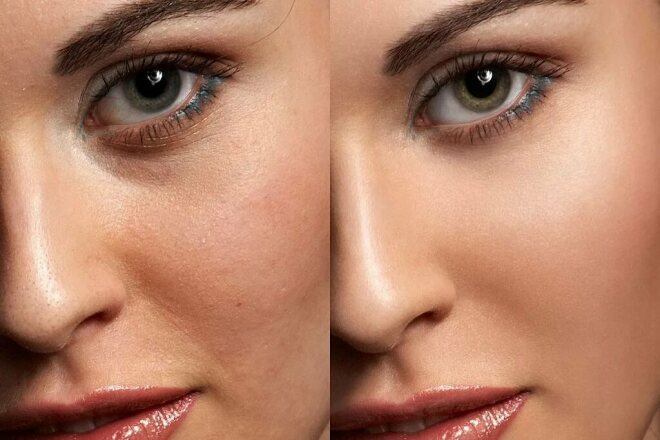 Pho.to?
Pho.to?- Полностью автоматическая ретушь лица
- Косметика для кожи (выравнивание кожи, включая удаление жирного блеска, жира, пота, несовершенств и морщин)
- Макияж глаз для улучшения цвета и резкости глаз
- Удаление красных глаз
- Отбеливание зубов для идеальной улыбки
- Улучшение цвета для регулировки освещения лица
- 40+ стильных фотоэффектов
- Макияж кожи
- Средство для снятия блеска
- Разглаживание морщин
- Отбеливание зубов
- Удаление красных глаз
- Цветовые эффекты
- Стильные эффекты
Что говорят пользователи
Аэрография ваших фотографий, чтобы они выглядели безупречно Удивительное приложение, мне нравится, как оно автоматически исправляет все недостатки и освещение, а также вы можете делать множество других интересных эффектов.
Кэмерон ГроссЯ удалил все свои старые приложения для фотографий после того, как получил это 🙂
Отличное приложение Мое любимое приложение, очень крутое, быстрое, пользуюсь постоянно. Теперь я не могу поделиться своим фото без этого. Потому что это делает мои фотографии намного лучше!!!
Надин Бесич
Очень нравится! Это очень хорошо работает с несовершенствами. Меня очень порадовали результаты. Спасибо.
by C P
Как отретушировать портрет онлайн?
Знаете ли вы, что автоматическая онлайн-ретушь фотографий бесплатна и выполняется всего за пару кликов? На Makeup.Pho.to вы можете быстро и легко улучшить свой портрет онлайн!
Просто загрузите фотографию своего лица и сразу же увидите улучшенный портрет!
Услуга автоматически убирает эффект красных глаз и дефекты кожи (прыщи, морщины и т.д.), делает кожу матовой и отбеливает зубы.
Чтобы придать коже загорелый вид, улучшить портрет с помощью эффекта мягкого фокуса и размыть фон, есть опция «Эффект гламура». Если на фотографии несколько лиц, все они будут усилены.
Если на фотографии несколько лиц, все они будут усилены.
Виртуальный макияж поможет вам выделить глаза, убрать эффект красных глаз, улучшить текстуру кожи и отбелить зубы на портретной фотографии. Благодаря усовершенствованному алгоритму распознавания лиц все эти эффекты ретуши лица полностью автоматизированы.
Итак, сначала алгоритм находит глаза на фотографии, затем сканирует их на наличие эффекта красных глаз и при необходимости корректирует цвет зрачков. Аналогично алгоритм выполняет ретушь кожи: анализирует цвет кожи, выравнивает кожу и убирает несовершенства и жирные блики. Кроме того, алгоритм улучшает внешний вид человека, отбеливая зубы и белки глаз.
Улучшите свою фотографию
Сохраните и поделитесь результатом
Если вам понравилась улучшенная фотография и вы хотите ее сохранить, используйте кнопку «Сохранить и поделиться» на странице результатов. Вполне вероятно, что вы захотите использовать улучшенную фотографию лица в качестве изображения профиля в социальных сетях или на сайтах знакомств.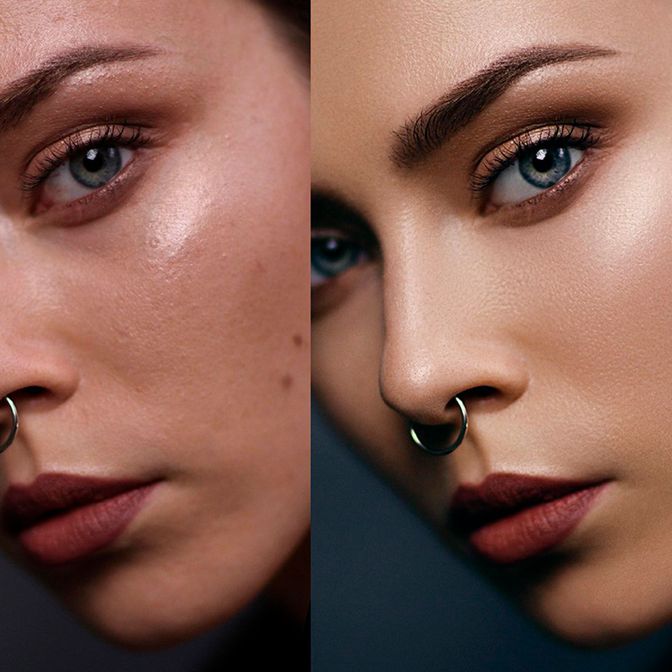
Вы также можете использовать Makeup.Pho.to для ретуширования фотографий перед их печатью или размещением в своем блоге или на веб-сайте. Тем более, что этот онлайн-сервис очень удобен и прост в использовании!
Мобильное приложение для ретуши лица
Сделайте снимок камерой своего устройства прямо из приложения Visage Lab или выберите любой портрет из галереи, чтобы получить профессиональную ретушь за считанные секунды!
Приложение уберет прыщики и морщинки, подчеркнет контур глаз и отбелит зубы. Кроме того, вы можете поиграть с более чем 40 красивыми эффектами, чтобы придать фотографии больше стиля и характера.
Ретушь фотографий — PhotoKit.com
Ретушь фотографий — PhotoKit.com- Photokit
- Ретушь фотографий
Photokit — идеальный инструмент для ретуширования фотографий. С Photokit вы можете легко редактировать и удалять элементы из ваших фотографий и придавать вашим фотографиям профессиональный вид. Посмотрите, как вы можете использовать Photokit здесь.
Посмотрите, как вы можете использовать Photokit здесь.
Удалить фон изображения.
Вырез
Попробуйте онлайн бесплатно!Волшебно удаляйте объекты с изображений!
Краска
Попробуйте онлайн бесплатно!Изменение цвета изображения на основе палитры
Палитра
Попробуйте онлайн бесплатно!Улучшите качество изображения, сделайте картинку более четкой!
Ясность
Попробуйте онлайн бесплатно!Что делать, если фотография передержана или недодержана?
Экспозиция
Попробуйте онлайн бесплатно!Средство для удаления пятен и морщин.
гладкая
Попробуйте онлайн бесплатно!Автоматическая коррекция цвета изображения.
баланс
Попробуйте онлайн бесплатно!Мой новый любимый онлайн-редактор фотографий
PhotoKit меня приятно удивил. Я использовал много различных онлайн-редакторов фотографий, но этот имеет лучший, интуитивно понятный и очень функциональный интерфейс. Он также имеет широкий спектр фильтров, которые являются фантастическими и простыми в использовании.
Я использовал много различных онлайн-редакторов фотографий, но этот имеет лучший, интуитивно понятный и очень функциональный интерфейс. Он также имеет широкий спектр фильтров, которые являются фантастическими и простыми в использовании.
— Терпение, цифровой маркетинг
Отличный фоторедактор, который работает
Отличный инструмент! Сначала я купил его для удаления фона с фотографий, но, наконец, это настоящий небольшой полный набор инструментов для выполнения множества простых задач на изображениях. для удаления фона качество отличное.
Кэтрин, Мокплюс
Отлично подходит для начинающих в области редактирования фотографий
Мне нравится, как вы можете масштабировать изображения и сжимать их, а также добавлять к ним новые фильтры одним щелчком мыши! Вы также можете сохранить их все за считанные секунды одним щелчком мыши — это так просто в использовании и делает все безболезненно.

 Я удалил все свои старые приложения для фотографий после того, как получил это 🙂
Я удалил все свои старые приложения для фотографий после того, как получил это 🙂